出力の手引きWeb[特色指定]
1
2013年08月27日 | 特色指定は正しく - 擬似色がLabの場合に注意
あらかじめ、過去記事「Adobe CS6における特色指定」をよく読んでおくことをオススメします。
■概要
IllustratorやInDesignにおいて、Labで定義された特色がDeviceNで使用されるケースで、書き出されるPDFに記述の間違いがあり、擬似色出力において不正な色で出力される問題があることが分かりました。CS3~CCの全バージョンで確認しました。
この問題は、特色の擬似色出力をせず、特色版として出力する場合には問題ありませんが、4色しか使えないカンプ出力では問題となるので、十分な注意が必要です。
特に特色グラデーション、混合インキスウィッチなどで問題となる場合が多く、EQUIOS / Trueflowでは入力処理ではなく出力処理で擬似色化することで回避可能です。
間違った特色指定はこの問題を大きくします。印刷で本当に特色インキを用いて刷る場合にのみ、DTPアプリケーションで特色指示を行う事が、回避策を有効にするためにも重要です。
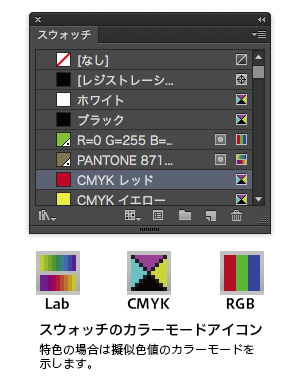 ■症状
■症状
発生条件を満たした場合、以下の様に特色の色が不正になります。色の変化の差は、元の色の成分などに依存して彩度が低下する傾向があり、場合によってはグレーデータの様に見える場合があります。
下図の場合、下部の単色の特色の塗り (はSeparationになります)の方の色も若干変化していますが、この変化はあくまでも擬似色の範囲内 (OK) ですが、グラデーションの方の差違は問題 (NG) となります。
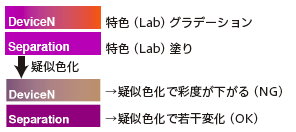
この問題はAcrobatのインキダイアログで「全てのスポットカラーをプロセスカラーに変換」をOnにしても確認できず、出力してみないと分かりません。(下記■留意事項にある通り、Macのプレビューなら表示するだけで色の変化が分かるのに…)
■発生条件
この問題は以下の条件を全て満たした場合にのみ発生します。
1) 特色の擬似色がLabで定義されている
2) その特色を含む色が使用されたDeviceN (特色グラデーションや混合インキスウォッチなど)
→AdobeのDTPアプリケーションは1) と 2) で間違ったデータを生成します。
3) EQUIOSやTrueflowの入力演算で疑似色化 (EQUIOSやTrueflowはデータ通り処理をしているだけなのですが…)
■発生原理
過去の記事「Adobe CS6における特色指定」にある通り、Adobe CS6以降では特色データが持っている擬似色(代替色、Proxy Colorなどとも言われます)として、特に注意をしなければLabで定義されるケースが多くなります。
下記のとおり、特色ライブラリによっては、CS5以前でもLabが指定されるケースがあります。
・CMYKで定義される 例:PANTONE+ CMYK Coated (CC, CS6) , PANTONE color bridge CMYK ( CS5以前 )
・Labで定義される 例:PANTONE+ Solid Coated (CC, CS6) , TOYO COLOR FINDER (全て)
・CMYKとLabの両方で定義される 例:PANTONE Solid Coated (CS5以前) , DICカラーガイド (全て)
・単色の特色の場合は、特色スウォッチに定義された擬似色の値がそのまま使用されます。
・複数の特色を含む色が使用されるDeviceNでは、各々の特色の擬似色だけでなく、DeviceNの色指定からプロセスカラーでの擬似色を求めるための計算式が今回の場合はIllustratorやInDesignによって記述されます。擬似色がLabで定義されている場合に、この計算式に間違いがあり、今回の問題が発生します。
・この問題の発生しないアプリケーションは、この記述上の計算式を使用せず、DeviceNを構成する各々の特色の擬似色から、内部的に生成した同様の計算式から出力色を求めています。
・この2種類の変換方法は本来どちらも同じ色になるはずが、片方が間違っているので、出力環境の実装によって結果が変わってしまいます。
■回避策
・特色の擬似色としてLabを使わない (過去記事参照)
・EQUIOSや、Trueflow (最新演算処理)の出力演算で疑似色化する
(出力演算では上記の「内部的に生成した同様の計算式」で演算しているので、この不具合の影響を受けません。
→出力での疑似色化では、特色のオーバープリントや透明も擬似色として合成される仕様なので、特色のノセや透明はをカンプで確認する場合は、出力側での疑似色化を推奨します。
■2サイト運用
製版サイトと刷版サイトでOutlinePDF-Advanceを受け渡す2サイト運用の場合は、以下の2つのケースで運用が変わります。
・本当に特色インキを用いた印刷を行う場合
この場合はOutlinePDF-Advance上には特色データを残しておくので、製版サイトでの4色プリンタでカンプ出力するときに、出力処理で擬似色化します。
刷版側では特色版を別の版で出力する事で正しく処理できます。
・間違った特色指定を擬似色化して印刷を行う場合
間違った特色指定を擬似色化する場合は、製版側で特色データを擬似色化してからOutlinePDF-Advanceに変換する必要があるので、回避が困難になります。
カンプと印刷物は一致しますが、期待とは違う結果になります。回避にはデータのチェックを厳密に行う必要が出てきます。
データ制作時に間違った特色指定をしないことが重要です。
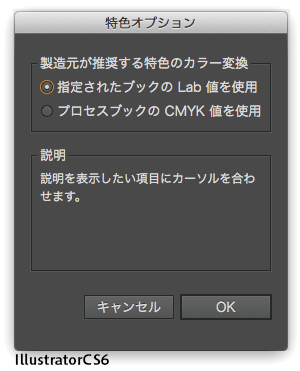 ■<考察>なぜ今まで見つからなかったのか?
■<考察>なぜ今まで見つからなかったのか?
この問題は、CS3以降の全バージョンで発生する問題ですが、なぜ今まで見つからなかったのか考察します。
1) CS6未満は両方の擬似色を持っている場合、CMYK優先だった
2) Labのみの擬似色のカラーライブラリが少なかった
(TOYO COLOR FINDERくらい←カラーライブラリも悪くない、悪いのは…)
3) 特色グラデーションや混合インキスウォッチはあまり使わない?
(特色のつもりじゃない間違った特色指定のグラデーションならあったかも)
■留意事項
・この色の変化はAcrobatでは再現されません
・Macのプレビュー、FireFox (+Acrobat XI Plug-In)、AD-810MX (CPSIベースのRIP) などで同様の色の変化が見えます
・問題回避のためにCS5形式に変換しても、この問題は回避できません。例えば、PANTONE Solid Coatedを使ってCS6 (Labのみの特色ライブラリ添付)でこの問題が発生したデータを、CS5形式に変換しても、この問題は回避できません。CS5には CMYK/Lab両方の特色ライブラリ添付していますが、「CS6で作成したCS5形式」にはCS6の特色ライブラリが含まれており、CS5で開いてもそれが使われるので、擬似色はLabになってしまいます。一度、全ての特色設定を削除して、CS5の特色ライブラリで設定し直す必要があります。
やっぱり、Illustratorの「以前の形式」は推奨できません。

2012年10月10日 | Adobe CS6における特色指定
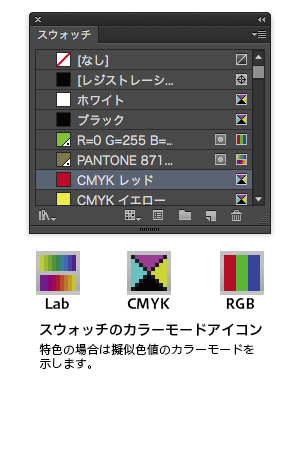 ■結論
■結論
EQUIOS / Trueflow出力の手引き 第15版の「特色指示」の章(P33~P37)や、出力の手引きWebの特色関連記事にある様に、印刷で本当に特色インキを用いて刷る場合にのみ、DTPアプリケーションで特色指示を行って下さい。
スウォッチライブラリのカラーブックにある色をただのキレイな色見本だと思って本来はプロセスカラーで印刷するところに用いると、さまざまなトラブルの原因になります。
また、Adobe CS6では特色の扱いが一部変更されており、その変更による影響にも注意しておく必要があります。
特色の擬似色出力を一切しない、という方にとっては以下の注意は必要ありません。
…が、カラープリンタでカンプ出力される場合は、ほとんど擬似色出力しか選択肢がありませんよね。
■背景
EQUIOSやTrueflowなどのRIPでは、特色をプロセスカラーに変換して出力するオプションを持っています。
これは、特色指定された部分を、それぞれの特色データが持っている擬似色(代替色、Proxy Colorなどとも言われます)に変換する処理を行いますが、透明やオーバープリントなどの効果については、特色とプロセスカラーでの振る舞いが異なります。
その結果、DTPアプリケーションは特色つまり別のインキとして画面表示をしているものを、RIPでプロセスカラーに変換して出力しても、同一の結果にはならない場合があります。
特に、透明やオーバープリントが関係している特色を擬似色で出力する場合には注意が必要です。
以下にAdobeCS6での変更点に関して解説します。
■Adobeサポートデータベース情報
上記の留意事項に加えて、AdobeCS6では特色の扱いが変更について、
Adobeのサポートデータベースに「文章番号 cpsid_93684:Pantone Plus カラーライブラリについて」
が公開されています。
この記事では、AdobeCS6での特色の扱いに関する変更点について記載されています。
以下に、この情報のポイントの2つを解説します。
この変更は、IllustratorCS6、InDesignCS6、PhotoshopCS6の全てで行われています。
■はじめに - 特色での擬似色の定義
一般的な特色ライブラリでは、擬似色の定義として、以下の3種類があります。
・CMYKで定義される 例:PANTONE+ CMYK Coated (CS6) , PANTONE color bridge CMYK ( CS5.5 )
・Labで定義される 例:PANTONE+ Solid Coated (CS6) , TOYO COLOR FINDER ( CS5.5 , CS6 )
・CMYKとLabの両方で定義される 例:PANTONE Solid Coated (CS5.5) , DICカラーガイド ( CS5.5 , CS6 )
これを踏まえて以下を読むと分かりやすいです。
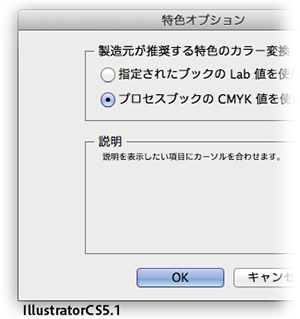 ■AdobeCS6での変更(その1)
■AdobeCS6での変更(その1)
上記の、「CMYKとLabの両方で定義される」特色について、Adobe CSシリーズでは、スウォッチパネルメニューから「特色…」を選択することで、CMYK値を使用するか、Lab値を使用するか、選択することができます。
この指定は、ドキュメントごとに設定を変えることができますが、AdobeCS6では、そのデフォルト設定が変更されています。
・AdobeCS5.5までは「CMYK値を使用」
・AdobeCS6では「Lab値を使用」
このデフォルト設定の変更によって、この変更を意識しなければ(普通は、細かすぎて伝わらない…)、CMYKとLabの両方で定義されているDICカラーガイドなどについては、CS5.5とCS6では擬似色値が異なる色で出力されます。
同じ特色名のまま内部の擬似色値が変化するので、注意が必要です。
これが、Adobeドキュメントでは「C. 特色オプションダイアログボックス」の所で解説されています。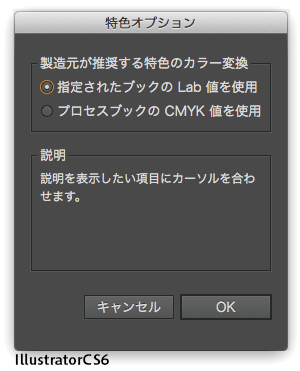 ■AdobeCS6での変更(その2)
■AdobeCS6での変更(その2)
Adobe CS6において、PantoneライブラリはPantone Plusシリーズに置き換えられ、主にSolid系、パステル系やメタリック系などを中心に、以前は「CMYKとLabの両方で定義される」だったものが、「Labのみで定義される」に変更されています。
従って、スウォッチパネルメニューの「特色…」の設定に関わらず、Pantoneの特色はLab値で定義されます。意識しなければCS5.5まではCMYK値なので、CS6で開くと同じドキュメントの表示と出力が変化することになります。
これも、同じ特色名のまま内部の擬似色値が変化するので、注意が必要です。
Adobeドキュメントの「B. カラーブック」の所で解説されています。
■回避策
Adobeドキュメントでは、回避策として「対処方法 1 : Pantone Plus のカラーブックを旧バージョンの Pantone カラーブックに置き換えます。」が公開されています。
この回避策は、特色は特色として出力する前提の回避策になります。
ここでは、もう一つの回避策として、不必要な特色指定をプロセスカラーに変換する方法を説明します。
1. スウォッチをダブルクリックしてスウォッチオプションを開きます。
2. カラーモードからCMYKを選択します。(左図)
3. カラータイプからプロセスカラーを選択します。(右図) ここで特色を選択すると擬似色がCMYKの特色になります。
4. 上記を全ての特色に対して行います。 え~
<留意事項>
一般的に、擬似色がLabで指定されているものを印刷する場合、CMYK変換することで微妙なK版成分が混入し色が濁ってしまう可能性があります。上記の情報を参考に、特色の擬似色値はCMYKで指定する運用を推奨します。
注:TOYO COLOR FINDERはCS5.5でもLabのみです。
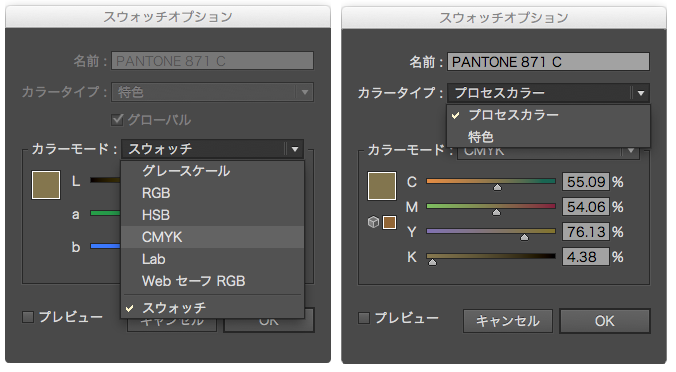
Trueflowのお客様へ
上記の色の変化はLab→CMYKの変換によるもので、おおよそ似ている色になるはずですが、全く異なる色で擬似色が出力されるケースがあります。この問題は擬似色値がLabやRGBの場合に発生し、CMYKの場合には発生しません。
以下のTrueflowのパッチを適応する事で、擬似色がLabやRGBで指定されている場合でも、それなりの色で出力できる様になります。
疑似色化による透明やノセの再現を改善するものではありませんのでご注意ください。
Trueflow SE Ver7.30 TF326、Ver6.01 TF162、Ver5.01 TF192

2009年12月22日 | 特色名の予約語とQuarkXPressの問題
■特色名には予約語を使用しない
以前の記事「DeviceNを理解する」では、特色名に予約語があることを説明しました。これはDeviceNを構成する各々の色名(以後「構成要素」と書きます)としての予約語の説明でした。例えばDeviceNの一つの色名が「(特色)Black」と書かれた場合はプロセスカラーのBlackと解釈されます。
つまり、DeviceNは特色とプロセスカラーや、複数の特色を混ぜる場合に良く使用され、その構成要素してプロセスカラーの予約語は使用できます。できないとプロセスカラーと混ぜる事ができません…

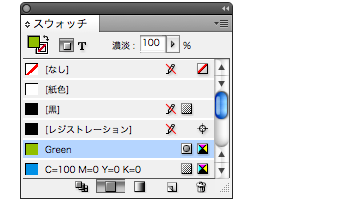 しかし、例えばスウォッチ上の特色名、一つの色として定義された特色名としては、予約語は使うべきではありません。
しかし、例えばスウォッチ上の特色名、一つの色として定義された特色名としては、予約語は使うべきではありません。
予約語としては「Cyan」「Magenta」「Yellow」「Black」の他に、レジストレーションで使用される「All」と、何も描画しないという意味の「None」(ナン)が挙げられます。
Trueflowでは、それ以外にも例えば「イエロー」(半角カタカナの場合も含めて)「Hexachrome Yellow」「Gelb」(ドイツ語)なども予約語として扱っています。特色名の取り扱いについては、各々のシステムによって、拡張されていたり、使ってはいけない文字(記号など)が異なる場合などがあり、注意が必要です。
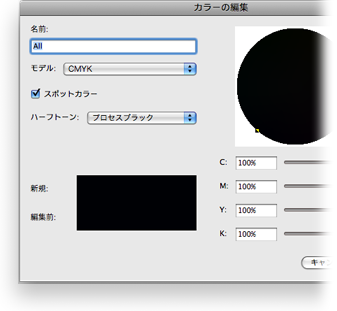 ■DeviceNの構成要素で「All」や「None」は使用しない
■DeviceNの構成要素で「All」や「None」は使用しない
上記では、DeviceNの構成要素してプロセスカラーの予約語は使用できる、と書きましたが、同じ予約語でも「All」と「None」は使ってはいけません。
これに関して、QuarkXPress 6.x, 8.xのPDF出力において、以下の問題が発見されました。TrueflowではQuarkXPress 6.xのPDF出力はサポートしていません。
QuarkXPressでは、特色名として予約語である「All」や「None」といった色名を使うことができてしまいます。
しかし、DeviceN出力のサポートされたQuarkXPress 6以降では、この様な特色が定義され、PDF出力すると、DeviceNの構成要素として「All」や「None」を定義してしまいます。
これらの予約語の色は、他の色と合成されても意味がないので、1色のDeviceNとして定義されます。
本来のPDF/PostScriptの仕様では、この2つの予約語の色は(1色のカラーを定義する)Separation(分離)カラースペースでのみ記述が認められています。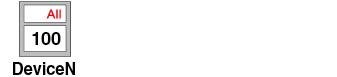 QuarkXPress 6.x, 8.xの場合は、本来Separation(分離)カラースペースで記述されるべき「All」や「None」が、DeviceNの構成要素として記述されるため、Acorbat8,9では右下図の様なエラーが表示され、Adobe PDF Print Engineの処理でもエラーになります。
QuarkXPress 6.x, 8.xの場合は、本来Separation(分離)カラースペースで記述されるべき「All」や「None」が、DeviceNの構成要素として記述されるため、Acorbat8,9では右下図の様なエラーが表示され、Adobe PDF Print Engineの処理でもエラーになります。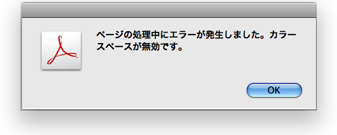
色名が「None」の場合のメッセージは「ページ処理中にエラーが発生しました。オペランドの種類が正しくありません。」になります。厳密には、「None」は禁止されているわけではありませんが、DeviceNの構成要素として「None」つまり「描画しない」は適切ではありません、というメッセージです。エラーになり使ってはいけないことに変わりありません。
また、古いAcrobatの表示やTrueflowの従来演算では正常に処理できてしまいます。
やはり、特色名に予約語を使用すべきではなく、予約語以外の色名に変更することで、この問題は回避できます。
もちろんプロセスカラーへの変換が前提の特色指定も絶対にやめましょう。
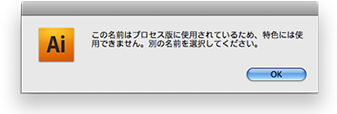 ■AdobeCS系の場合
■AdobeCS系の場合
ちなみにAdobeCS系のアプリケーションでは、右図の様なダイアログが出て、予約語の特色設定をする事はできなくなっています。

2008年04月21日 | なぜDeviceN形式を使用するのか?
DeviceNに関する技術情報をまとめます。
以前の記事
「QuarkXPress6以降は「DeviceN」で出力」
「InDesignにおける「DeviceN」は「色分解(In-RIP)」」
「DeviceNを理解する」
「オーバープリントを正しく理解する(2) - DeviceNの影響」
などの内容とも関係して、よく質問されるDeviceNの必要性について説明します。
■DTPアプリケーションで分版処理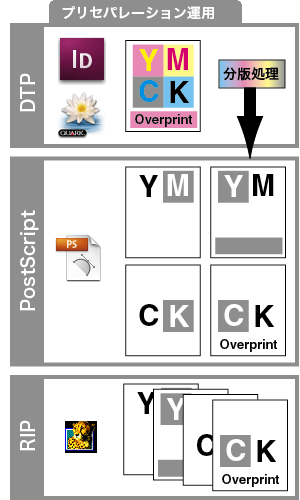
今となっては少数の環境でしか使われていませんが、DTPの初期の頃は右図の様にRIPの内部で分版するのではなく、DTPアプリケーションによって分版出力するのが一般的でした。これを「プリセパレーション」という人もいます。Trueflowでの「プリセパレーション運用」はメリットもなく推奨しません。
現在のDTPアプリケーションでも対応しており、InDesignでは(In-RIP)ではなく「色分解(InDesign)」でありQuarkXPressでは「色分解」という指定になります。
この場合、DTPアプリケーションから出力されるPostScriptは、C,M,Y,K(+特色版)の各々が、すでに分版処理された状態で記述されており、RIPとしては(CMYKデータなら)モノクロ4ページとして出力されます。
この様な処理の場合、出力されるPostScriptにはDeviceNの記述もオーバープリントの記述も必要ありませんでした。
例えば「墨ノセ」を表現する場合は、K版では文字を描画して、他の版ではその文字を「なかった事にして」描画をすれば、出力結果としては「墨ノセ」となります。ケヌキの場合は、他の版でもその文字を描画する事で、そこが白く抜けます。本来DeviceNが必要な、特色とプロセス版を混ぜた色も、特色版とプロセス版のそれぞれに、同じオブジェクトを記述するだけで表現できました。
これらの分版処理をDTPアプリケーションの内部で行う場合は、RIP側では「重なったオブジェクトをどう処理するか」という事を考える必要はありませんでした。
言い換えると、オーバープリントやDeviceNの記述とは「重なったオブジェクトをどう分版するか」という分版処理の方法を定義したものの一種であり、この様に既に分版されたデータでは、RIP側でもともと推奨ではありませんがオーバープリントの無視や特色の疑似色化などの処理を行う事もできません。
■In-RIPセパレーションに必要なDeviceN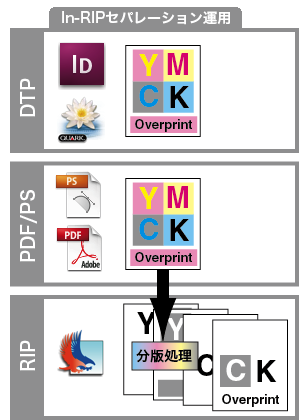
一般的には全ての版を一度に演算する方が、高速に処理できるというメリットもあり、PDFワークフローや、分版処理をサポートしたRIPに出力するPostScript運用では、全ての色を一つのデータで表現する必要が出てきました。
この事により、特色やオーバープリントの情報も正確にデータ上に表現する事が重要になってきましたが、DeviceCMYKでは特色を表現できません。Separation色空間を用いても、単色の特色しか表現できません。
DeviceNを使用する事で、全ての版の出力を考慮した「RIP分版が前提のデータ」を作成する事が可能になります。
DeviceN形式を必要とする「混合インキスウオッチ」を始めとするいくつかの機能の使用頻度は低いかも知れませんが、本当にそれらの機能を使っていないか、事前にデータ上でチェックする事は簡単ではありません。アプリケーションの持っている全ての機能をIn-RIPセパレーション運用で完全に出力するためには、DeviceN形式による記述が必須です。
以前の記事「オーバープリントプレビューを活用」では、DeviceN運用色分解(In-RIP)で出力する事を、Adobeの推奨である事を理由としていましたが、この様に技術的な裏付けもあるのです。
■コンポジットCMYKでIn-RIPセパレーション
しかし、In-RIPセパレーションをコンポジットCMYK出力で行われるケースが多い事も事実です。
確かに、出力側としてPostScript Level2は、DeviceNをサポートしていません。またDTPアプリケーションとしてもQuarkXPress3.3/4.1ではDeviceNをサポートしていません。
この様な条件下では、プリセパレーション運用を行うのがQuarkXPress3.3/4.1の本来の仕様ですが、そうも言ってられないのでIn-RIPセパレーションを行う場合、コンポジットCMYKで出力するしか方法がありませんでした。しかし以前の記事にある様に、コンポジットCMYK出力ではQuarkXPressの場合もInDesignの場合も制限があり、RIP内部で種々の工夫をしていくつかの制限Quarkの特色グラデーションなどは克服していましたが、全てが完全に出力できるわけではありません。
DeviceN出力はRIPとDTPアプリケーションの両方でサポートして始めて使えるものなので、進歩の過程では、この様な運用もあると思いますが、あくまでも過渡期の運用であると考えるべきです。
現在は、RIPもDTPアプリケーションもDeviceNをサポートしています。また必要に応じて適切にDeviceNが使われるPDFワークフローもあります。
道具の進化に伴って、運用も最適なものに変えていく事が重要です。
PostScript運用においては「色分解(In-RIP)」や「DeviceN」の出力を選択を推奨します。
PDF運用なら最初からIn-RIPセパレーション運用が前提で、DeviceNも自動的に使用されます。
・TrueflowではQuarkXPress 6のPDFダイレクト出力をサポートしていません。QuarkXPress 7(英語版)以降でサポートしています。
・InDesignやQuarkXPressのヘルプには「コンポジットCMYK」は特色の出力ができないカラープリンタ出力用である事が明記されています。
・問題になるのは、本当は「特色インキ」を使うつもりではないのに、間違って特色指定されているデータです。
・DeviceN形式はPostScript 3、およびPDF1.3形式以降でサポートされています。
・Separation色空間はPostScript Level2以降、およびPDF1.2形式以降でサポートされています。

2008年04月15日 | オーバープリントを正しく理解する(2) - DeviceNの影響
オーバープリントの続編であり、「DeviceNを理解する」の続編でもあります。
■複数の版の場合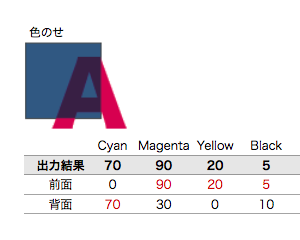
一つ前の記事「オーバープリントを正しく理解する」では、それぞれ単色の場合の例でした。
では、複数の色が、つまり「版」が混じっている場合のオーバープリントはどうなるのでしょうか?
例として、Trueflow出力の手引き 第11版のP15に「色のせ」として記述されています。
この図を見ても分かる様に「版」ごとに、前面、背面のどちらの値が見えるか判断し、合成されています。
また、この例では前面も背面もDeviceCMYKのオブジェクトです。一般的に、DeviceCMYKの場合は0%を「版の成分がない」と理解し合成されます。この例も、その様に合成されています。
■DeviceNならどうなる?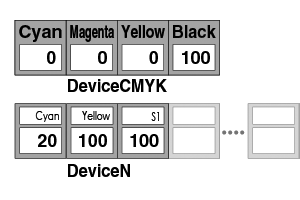
以前の記事「DeviceNを理解する」で、DeviceNでは必要な色にのみ色値を設定し、使わない色は「0%」ではなく「なし」で定義される、と説明しました。
つまり、DeviceNで色をオーバープリントする場合は、「なし」の状態を「版の成分がない」と解釈します。(下図の左側:Magentaは透過している)
そしてDeviceNで明示的に0%と指定された色は、DeviceCMYKとは異なり「0%の色がある」と解釈されオーバープリント処理の結果、その版の色は透過しません。(下図の右側:Magentaは透過していない)
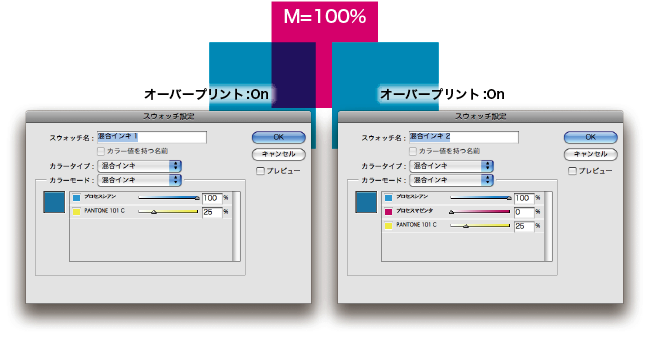
DeviceNで定義されたオブジェクトのオーバープリント処理は、0%と「なし」の状態を使い分ける事が可能になっていると言えます。用途があるかどうかは別にして…
DeviceNがどこで使われているか、編集時に意識する事はないと思いますが、InDesignCS以降なら「混合インキスウオッチ」、QuarkXPress6以降なら「Multi-Ink」で定義された色はDeviceNが使用されているはずです。
また、意外と忘れがちなのですが、全て「オーバープリントがOn」の場合の説明であり、ケヌキの場合と混同しないことが大切です。

2008年03月11日 | DeviceNを理解する
以前の記事「QuarkXPress6以降は「DeviceN」で出力」や「InDesignにおける「DeviceN」は「色分解(In-RIP)」」で、DeviceNで出力という説明をしています。
DeviceNとは、PostScriptやPDFにおけるデバイス色空間の一つで、PostScript 3およびPDF1.3以降からサポートされています。
P41にはDeviceNの定義として「4色を超える多色カラーや(DuoToneを含む)マルチトーンカラーが指定できる」とありますが、もう少し具体的に解説します。
■DeviceCMYKとの比較
他のデバイス色空間として代表的なDeviceCMYKとの違いを理解する事でDeviceNの特徴が見えてきます。
DeviceCMYKでは、必ず4色の色値を指定する必要があります。墨ベタの場合も簡単に表現すると「CMYK=0,0,0,100」という指定になります。つまり明示的に使わない色も「0%」と指定する必要があります。
DeviceNで墨ベタを表現する場合はこれが「(特色)Black=100」という指定になり、予約語である「(特色)Black」はプロセスカラーのBlackと解釈されます。他の色の指定は必要ありません。概念的には、この場合CMYという色は「なし」となり、DeviceCMYKの場合の「0%」との概念の違いが、ほかの処理(オーバープリント - 詳しくは後日別の記事で)で重要になってきます。

■特色の表現とDeviceN
DeviceNの特徴としては特色の表現が自在である事も挙げられます。
もちろんDeviceCMYKでは特色を表現する事はできません。
特色「S1」をDeviceNで簡単に表現すると「(特色)S1=100」となります。
DeviceNでは、この様にプロセスカラーも特色も同じように表現し、色の名前が予約語かどうかで、それが特色かプロセスカラーかが決まります。
別の例として、金赤をDeviceCMYKで表現すると「CMYK=0,100,100,0」となりますが、DeviceNの場合は「(特色)Magenta,(特色)Yellow=100,100」となります。
DeviceNでは、それ以外にも「(特色)S1,(特色)Yellow=100,100」の様な、特色とプロセスカラーの掛け合わせや、複数の特色の掛け合わせ、4色を超える色の掛け合わせも自由自在です。別の色空間である、Separation色空間を使う事で特色を表現できますが、単色の特色しか表現できません。
これが、QuarkXPressでは「Multi-Ink」であり、InDesignCS以降では「混合インキスウォッチ」に相当します。
上図のDeviceNの色を「混合インキスウォッチ」で設定したダイアログを以下に示します。通常のカラースウォッチのダイアログと比較すると、DeviceNでは必要な色にのみ色値を設定し、使わない色は「0%」ではなく「なし」で定義される事がよく分かります。
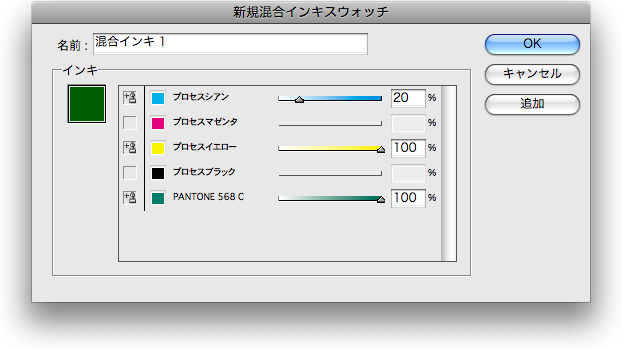
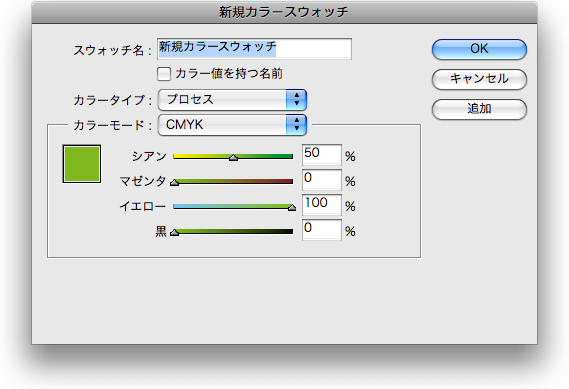
■定義可能な色数
DeviceNによる一つの色定義で使用可能な色数としては、PDF1.3では8色まで掛け合わせ可能で、PDF1.5で32色までに拡張されています。(プロセスカラー込みの数になります)
この色数はあくまでも「一つのオブジェクトの色指定で混ぜる色(インキ)の数」であり、ドキュメント全体で使用できる色数ではありません。

2008年02月27日 | QuarkXPress6以降は「DeviceN」で出力
P41の「In-RIPセパレーション運用」を補足します。
発表時、あまり新機能がないと言われていたQuarkXPress6ですが、出力関係では重要な新機能がサポートされています。
P81にはQuarkXPress 6.5からのPostScript出力時に、出力カラーとして「DeviceN」を設定するように書いています。この設定は従来のQuarkXPressにはありませんでした。
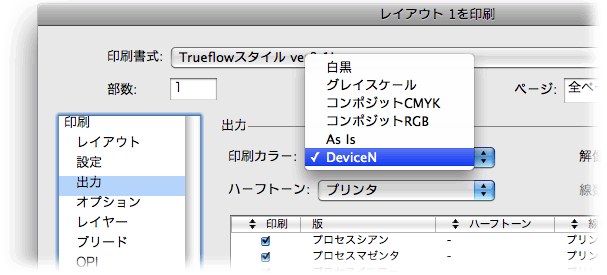
QuarkXPress6の出力に関係する最大の変更ポイントである「DeviceN」のサポート、この変更を一言でいうと「やっと本気でコンポジット出力に取り組んだ」と言えます。
従来の「コンポジットCMYK」と何が変化したのか以下に説明します。
■Helpから考察
QuarkXPress Ver6.0英語版のHelpに以下の様な内容の記述があります。
「最近のPortable Document Format(PDF)の出現によって、コンポジットカラー出力はより一般的になりました。PDFとオフセット印刷のためにファイルを作成するワークフローにおいて、レイアウトデータを(従来のセパレーション運用と同じ様に)コンポジットとして出力する必要がでてきています。」
つまり、QuarkXPress3.3や4.1などの従来のバージョンでは、印刷出力としてはセパレーションで出力される事が前提となっていた、という事です。
今までは、セパレーション運用が前提であった為に、QuarkXPressのいくつかの機能は、セパレーション出力の場合にのみ正常に出力できていました。
しかし実情は異なり、QuarkXPressの従来のバージョンではカラーモード「コンポジットCMYK」で印刷向けの出力が行われています。
その為、TrueflowなどのコンポジットPSが前提のRIPの中には、XTensionや特別な対応を行ってそれらの機能の取り込みを行っていましたが、全機能が完全にサポートされている訳ではありません。
■DeviceNのサポートの効果
QuarkXPress6では、プリントダイアログの中の「出力」の中にある「印刷カラー」というポップアップメニューの中に、「DeviceN」と「As Is」という選択肢が増えています。
このDeviceNを選択する事で、いわゆる「印刷向けのコンポジットPS」が作成される様になります。
このDeviceNでコンポジット運用でも新たにサポートされたつまり従来はセパレーションのみで正常に動作していたのは、以下の3つの機能です。
・特色を用いたQuarkXPressのブレンド
・特色で色指定されたGray TIFF(colorized TIFF)
・特色を含むMulti-Ink(※)
これらの機能は従来のバージョンのQuarkXPressでは、コンポジットPSを出力した時点で特色が疑似色化されてしまいましたが、QuarkXPress6以降では「DeviceN」で出力する事で正常に出力できる様になります。
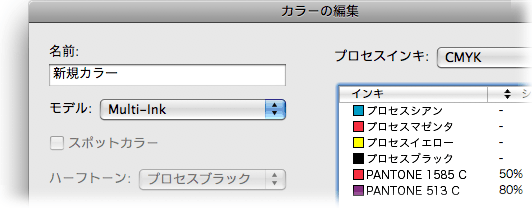
※Multi-Inkとは、QuarkXPressで「編集」→「カラー...」を選択しカラーパレットに何らかの特色を登録してから、カラーの編集画面で、Multi-Inkを選択すると、プロセスカラー(又はHexachromeプロセス)と特色を混ぜた色を登録する事ができる機能の事で、「プロセスカラー+特色」や「特色+特色」などの、2色以上のインクを指定されたパーセントで混ぜた色を新たな色としてカラーパレットに登録できます。InDesign CS以降でサポートされた「混合インキスウォッチ」とほぼ同等の機能です。

2008年02月20日 | 特色への透明効果
P33の「特色への透明効果」の部分にある出力のサンプルはIllustrator CS2によるもので、Illustrator CS3では下図の通り異なる出力結果になります。
Illustrator CS3では、一見問題なさそうに見えますが、特色の部分にのみ影がありません。この例では、あまり目立ちませんが、デザインによっては大きな違いになる場合もあります。
■発生原理
Illustrator CS2では影のオブジェクトをオーバープリントとして特色のベタの上に配置し、Illustrator CS3では上下を逆にして特色のベタをオーバープリントとして影のオブジェクトの上に配置している事によってこの違いが表れています。
この様に、オーバープリントは上下関係を逆にしても、異なる版を重ねるだけなので、正しく処理していれば結果は同じになります。
Illustrator CS3はこの事を利用して、白く抜けてしまうという「最悪のケース」を避けようと工夫していますが、完全ではありません。
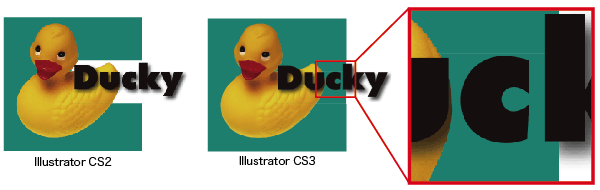
■回避方法
制作時に特色インキを使わない色を正しくプロセスカラーで色指定していれば、透明の分割統合の際に色は合成され、この様な問題は発生しません。
また製版時に、オーバープリントをRIP側で正しく処理すれば、オーバープリント処理によって色が合成され、この様な問題は発生しません。
やはり、特色インクを使わない場合は特色指定ではなくプロセスカラーで色指定する事、オーバープリントをRIP側で取り込んで演算する事は重要です。
もちろん、PDF/X-4で出力すれば、分割統合が不要なので、この様な問題は発生しませんが、正しいデータ作成、データ通りの出力は重要である事に変わりありません。
[第11版] [オーバープリント] [透明効果] [特色指定] [Illustrator] [InDesign] [解説追加] | 固定リンク|
1





